win10任务栏时间不显示秒钟怎么办 win10任务栏时间怎么显示秒
在win10系统里,任务栏里时间是不显示秒钟的,有的用户就想要设置时间显示秒钟,设置的话也是可以的,但也有很多用户不懂的要怎么设置,那么win10任务栏时间不显示秒钟怎么办呢,下面小编给大家分享win10任务栏时间显示秒钟的设置方法。
解决方法:
1、打开运行。
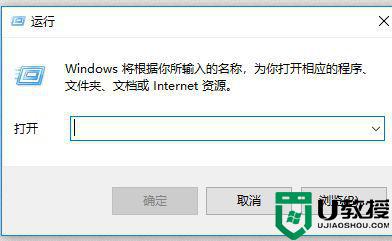
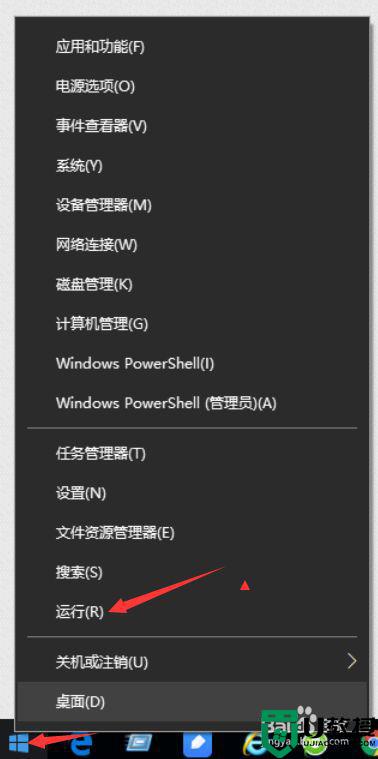
2、在运行窗口中输入“regedit”,然后点击确定。
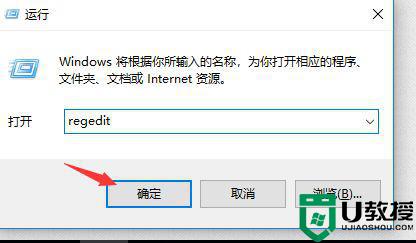
3、这个时候会打开注册表,在注册表中定位到以下子健:HKEY_CURRENT_USERSOFTWAREMicrosoftWindowsCurrentVersionExplorerAdvanced 。
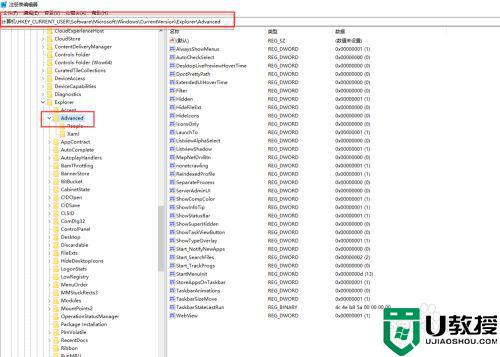
4、然后在Advanced上鼠标右键点击呼出菜单,选择---》新建(N)---》DWORD(32位)值。也可以左键点击Advanced,在右边区域点击空白处点击鼠标右键呼出菜单选择---》新建(N)---》DWORD(32位)值。
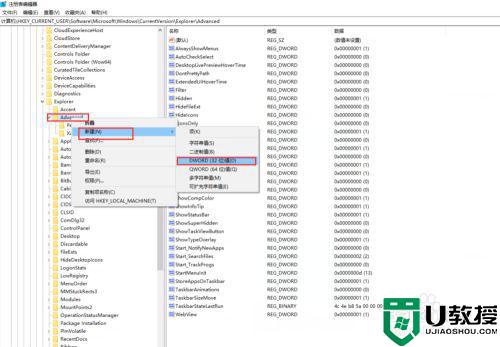
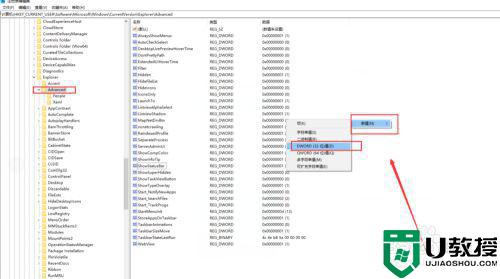
5、将新建 DWORD(32位)值,命名为ShowSecondsInSystemClock,双击打开将数值数据改为1,并点击确定,关闭注册表。
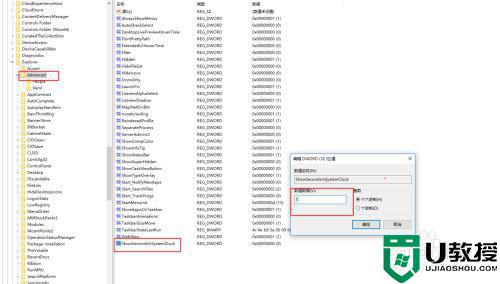
6、到这里我们可以重启电脑,就可以实现秒的显示。如果不重启电脑。 可以在任务栏空白处鼠标右键,打开“任务管理器”。
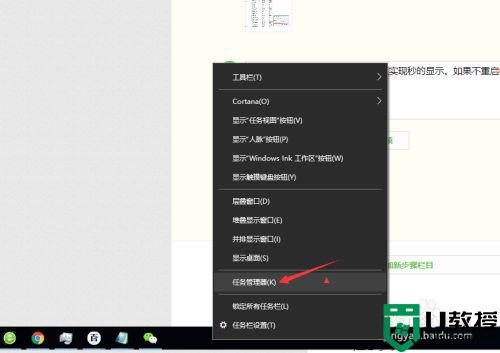
7、在任务管理中找到“Windows资源管理器”鼠标右键选择“重新启动”。

8、重新启动要以后就可以看到时间中的秒了。
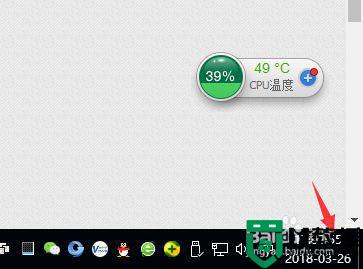
以上就是win10任务栏时间显示秒钟的设置方法,有想要设置时间显示秒的,可以按上面的方法来进行设置。

